Les sauvegardes nocturnes de la base de données sont un outil important pour votre boutique; elles permettent à votre magasin de sauvegarder toutes ses données en cas de panne du serveur. Avec une sauvegarde à jour, votre système peut être complètement restauré avec une perte minimale d'informations.
Pour qu'une sauvegarde de la base de données s'exécute...
- L'ordinateur serveur doit être allumé.
- L'ordinateur serveur doit être configuré de manière à ne pas se mettre en veille.
- Ascend doit être ouvert.
- Le service Windows Ascend.Rms.Agent doit être en cours d'exécution dans Services. Voir l'article Gestion des pannes d'internet ou des problèmes de connexion pour le dépannage.
- Ascend doit pouvoir se connecter à l'emplacement de la sauvegarde (qu'elle soit effectuée dans un dossier, dans le nuage ou à un autre endroit).
Maintenant, si l'ordinateur est éteint, ou si Ascend n'était pas ouvert, la sauvegarde ne s'exécutera pas à l'heure spécifiée. La sauvegarde s'exécutera une fois que l'ordinateur sera rallumé et qu'Ascend sera ouvert. Dans ce cas, vous n'obtiendrez pas le message "sauvegarde échouée"; vous obtiendrez simplement le message "sauvegarde réussie" plus tard.
Si la sauvegarde échoue (et que vous recevez un message "backup failed" dans votre boîte aux lettres électronique)
L'explication la plus probable est la suivante :
- Le disque dur de votre ordinateur serveur ou l'emplacement de sauvegarde ne dispose pas d'un espace suffisant.
Remarque : En fonction de la taille de votre boutique, du nombre de produits et de la durée d'utilisation d'Ascend, la taille de votre sauvegarde sera probablement d'environ 200 à 600 Mo (les boutiques plus grandes et/ou plus anciennes peuvent nécessiter un espace beaucoup plus important). - Ascend ne peut pas se connecter à l'emplacement spécifié pour le stockage de la sauvegarde (par exemple, si la destination de la sauvegarde est protégée par un mot de passe).
Vérifiez où sont enregistrées les sauvegardes de votre base de données
- Dans Ascend, allez dans Options > Général.
- Regardez sous Scheduled Back Up dans la partie inférieure de la fenêtre.
- Assurez-vous que la case Sauvegarder automatiquement la base de données chaque jour est cochée et que l'heure est définie (nous recommandons de le faire le soir, en dehors des heures de travail).
- Sélectionnez l'icône Modifier à côté de Destination.
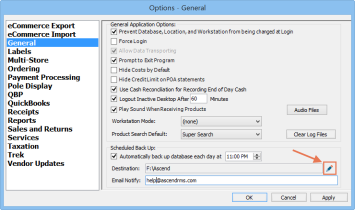
- La fenêtre Rechercher un dossier s'ouvre. Si la destination actuelle est légitime, elle sera déjà mise en évidence. Si ce n'est pas le cas, un autre dossier (ou aucun dossier) sera mis en évidence.
- Si nécessaire, sélectionnez un dossier qui apparaît dans la fenêtre Rechercher un dossier pour réinitialiser votre destination pour les sauvegardes.
- Sélectionnez OK.
- Dans Options dans Ascend, assurez-vous que la case Notification par courriel est remplie.
- Pour envoyer la notification par courrier électronique à plusieurs boîtes de réception, il suffit de les séparer par une virgule. Par exemple : help@ascendrms.com, sales@ascendrms.com.
- Sélectionnez OK.
Vérifiez les paramètres de mise en veille de votre ordinateur serveur
- Accédez au Panneau de configuration de votre ordinateur.
- Sélectionnez Options d'alimentation.
- Quel que soit le plan sélectionné par votre ordinateur, cliquez sur Modifier les paramètres du plan pour celui-ci.
- Sous Mettre l'ordinateur en veille, sélectionnez Jamais dans les menus déroulants.
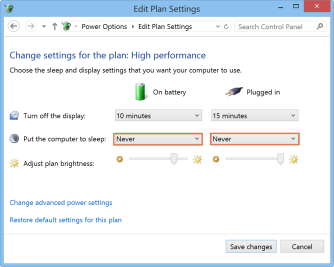
- Sélectionnez Enregistrer les modifications.
Et maintenant?
Après avoir vérifié votre Options dans Ascend ainsi que les Power Options de votre ordinateur, assurez-vous de vous connecter à la session actuelle d'Ascend sur votre ordinateur serveur. Vous pouvez vous déconnecter à nouveau si vous le souhaitez - mais ne fermez pas le programme Ascend.
Ensuite, nous attendons!
Si vous recevez un autre courriel "échec de la sauvegarde" dans votre boîte de réception demain, appelez la ligne d'assistance Ascend pour obtenir de l'aide.